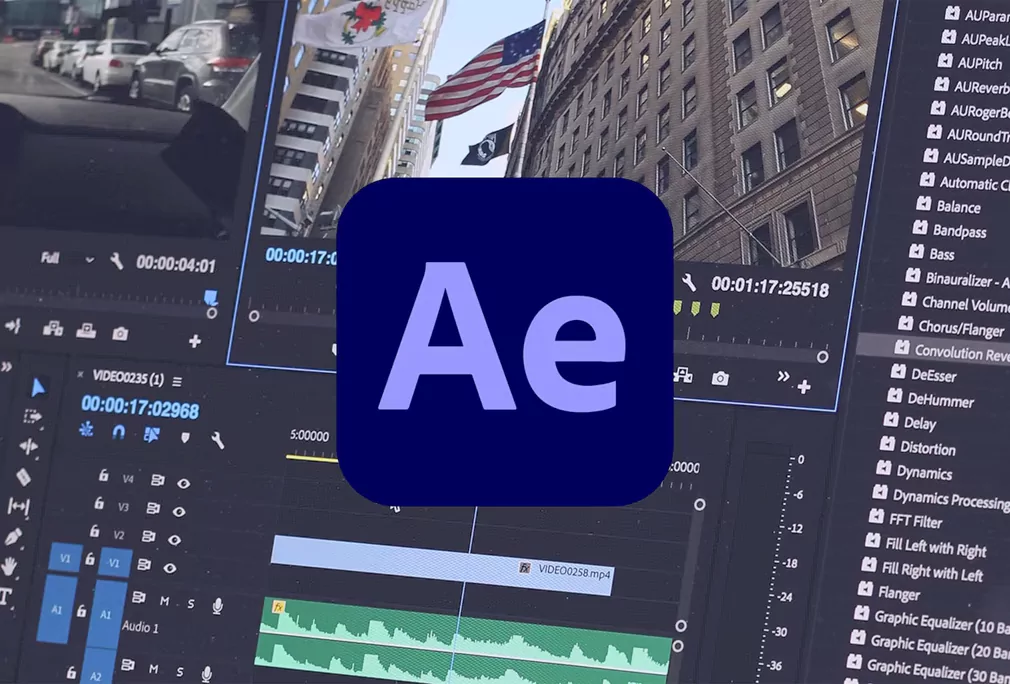راهنمای نصب افتر افکت | آموزش نصب مرحله به مرحله
راهنمای نصب افتر افکت
Adobe After Effects یکی از محبوبترین و پرقدرتترین نرمافزارهای ساخت و ویرایش جلوههای بصری و موشن گرافیک در صنعت فیلم سازی و ویدیو است. با این نرمافزار میتوانید افکتهای پیچیده و جذابی را به پروژههای ویدیویی خود اضافه کنید. در ادامه راهنمای نصب افتر افکت را برای شما آماده کردهایم.
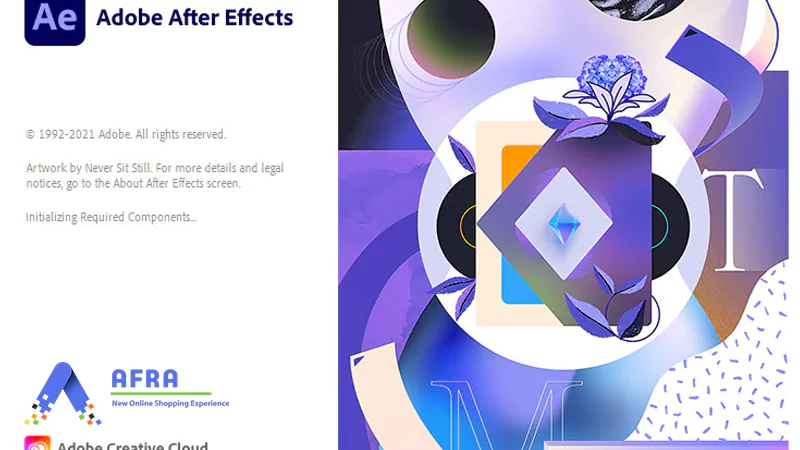
حداقل سیستم مورد نیاز برای نصب
پیش از نصب Adobe After Effects، ابتدا باید اطمینان حاصل کنید که سیستم شما با مشخصات مورد نیاز این نرمافزار سازگار است. حداقل سیستم مورد نیاز به شرح زیر است:
- سیستمعامل: ویندوز 10 (نسخه 64 بیتی) یا macOS نسخه 11 و بالاتر
- پردازنده: پردازنده چند هستهای 64 بیتی با پشتیبانی از SSE4.2 مثل Intel Core i5 یا AMD Ryzen 5
- رم (RAM): حداقل 16 گیگابایت (پیشنهاد شده: 32 گیگابایت)
- فضای دیسک: حداقل 15 گیگابایت برای نصب نرمافزار به همراه فضای اضافی برای فایلهای پروژه
- کارت گرافیک: NVIDIA یا AMD با حداقل 4 گیگابایت حافظه GPU پشتیبانی از CUDA یا OpenCL
- نمایشگر: حداقل رزولوشن 1080p

دانلود Adobe After Effects
برای دانلود Adobe After Effects، مراحل زیر را دنبال کنید:
- به وبسایت رسمی Adobe مراجعه کنید.
- از منوی نرمافزارها، After Effects را پیدا کنید.
- در این مرحله میتوانید با ایجاد حساب کاربری Adobe، نسخه آزمایشی یا اشتراک Creative Cloud را خریداری کنید. Adobe After Effects تنها از طریق مدل اشتراک ارائه میشود.
- پس از خرید یا فعال سازی نسخه آزمایشی، فایل نصبی را دانلود کنید.
این مطلب برای شما مفید خواهد بود: معرفی بهترین لپ تاپ های مناسب برای افترافکت
نصب Adobe After Effects
پس از دانلود فایل نصب Adobe After Effects، مراحل نصب به صورت زیر است:
- فایل دانلود شده را باز کنید و با اجرای آن، نصب نرمافزار را آغاز کنید.
- در صورت نیاز به وارد کردن اطلاعات حساب Adobe، به حساب خود وارد شوید.
- محل نصب را مشخص کنید. پیشنهاد میشود نرمافزار را در درایو C یا درایوی که فضای کافی دارد نصب کنید.
- مراحل نصب به صورت خودکار ادامه خواهد یافت. توجه داشته باشید که بسته به سرعت اینترنت و قدرت سیستم، این فرآیند ممکن است چند دقیقه طول بکشد.
- پس از اتمام نصب، گزینه «Launch» را کلیک کنید تا برنامه برای اولین بار اجرا شود.
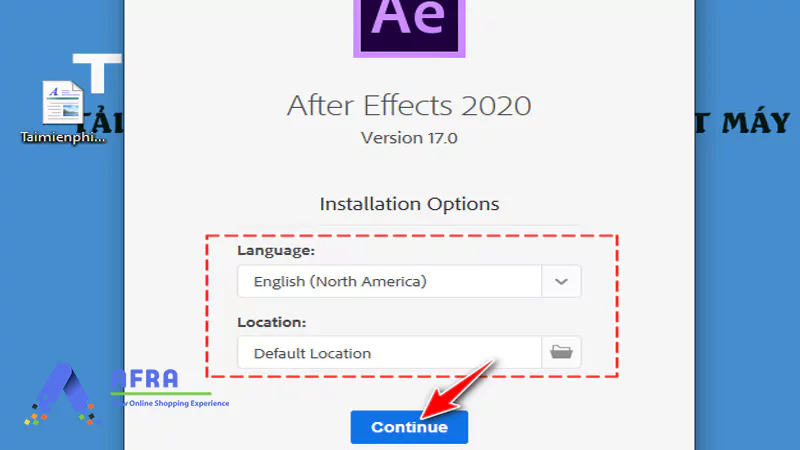
فعال سازی Adobe After Effects
Adobe After Effects برای اجرا به اشتراک Adobe Creative Cloud نیاز دارد. برای فعال سازی نرمافزار مراحل زیر را انجام دهید:
- ورود به حساب کاربری: بعد از نصب، نرمافزار از شما میخواهد که وارد حساب کاربری Adobe خود شوید. اگر حساب کاربری ندارید، یک حساب جدید ایجاد کنید.
- اشتراک یا نسخه آزمایشی: پس از ورود، میتوانید اشتراک خود را فعال کنید یا از نسخه آزمایشی 7 روزه استفاده کنید.
بهروزرسانی و نصب افزونهها
نصب افزونهها و بهروزرسانیهای After Effects باعث بهبود عملکرد و اضافه شدن امکانات جدید میشود. برای این کار:
- وارد برنامه Creative Cloud شوید.
- در لیست نرمافزارهای نصب شده، After Effects را پیدا کرده و گزینه «Update» را کلیک کنید.
- برای نصب افزونهها، از بخش Adobe Exchange استفاده کنید. این افزونهها میتوانند ابزارهای مفیدی را به After Effects اضافه کنند.
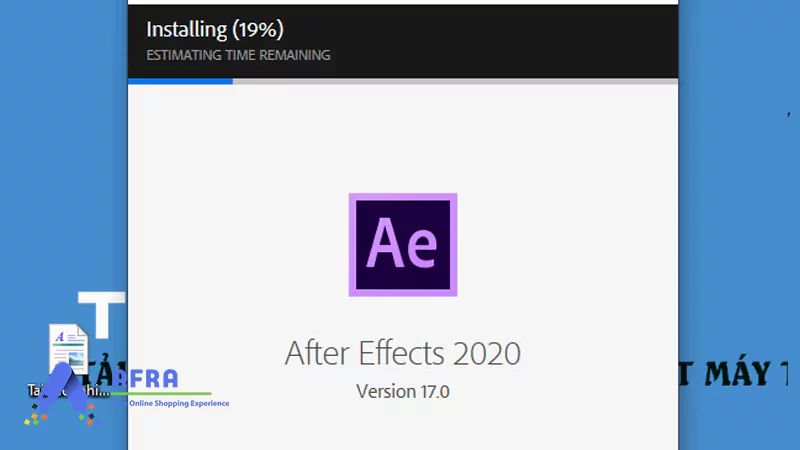
رفع مشکلات رایج در نصب After Effects
در حین نصب After Effects ممکن است با مشکلات مختلفی مواجه شوید. در اینجا به چند مشکل رایج و راهحلهای آنها اشاره میکنیم:
- خطای نصب ناکام: این مشکل ممکن است به دلیل کمبود فضای دیسک یا ناسازگاری سیستمعامل رخ دهد. فضای دیسک را بررسی کرده و اطمینان حاصل کنید که سیستمعامل شما نسخه پشتیبانی شده است.
- مشکل با کارت گرافیک: اگر کارت گرافیک شما به درستی شناخته نشود، درایورهای جدید را از سایت NVIDIA یا AMD دانلود و نصب کنید.
- مشکل در فعالسازی: مطمئن شوید که به اینترنت متصل هستید و از اطلاعات حساب Adobe به درستی استفاده میکنید.
این مطالب میتوانند برای شما مفید باشند:
راهنمای نصب بلندر | آموزش نصب Blender + نکات نصب
حداقل سیستم مورد نیاز برای تدوین | بررسی از سیر تا پیاز لپ تاپ مناسب تدوین
بهترین لپ تاپ ها برای تدوین | ویدیوهای 4K را به راحتی تدوین کنید + بررسی تخصصی